本篇内容主要讲解“电脑开机弹出网页游戏广告怎么解决”,感兴趣的朋友不妨来看看。本文介绍的方法操作简单快捷,实用性强。下面就让小编来带大家学习“电脑开机弹出网页游戏广告怎么解决”吧!
1、首先点击左下角开始,然后点击“windows系统”选择“控制面板”。
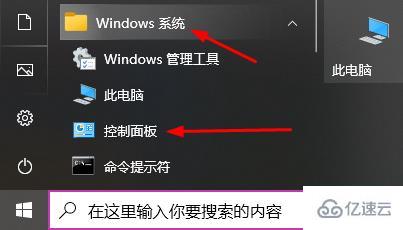
2、然后点击里面的“网络和Internet”。
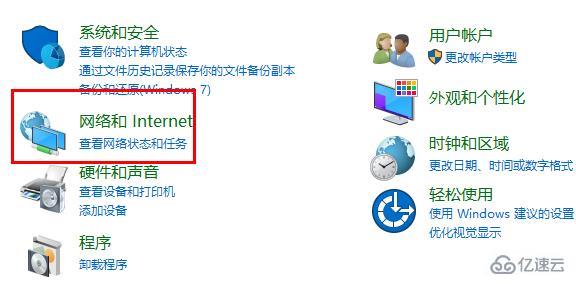
3、再点击这里面的“Internet选项”。
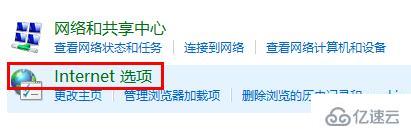
4、选择属性中的“隐私”任务选项卡。
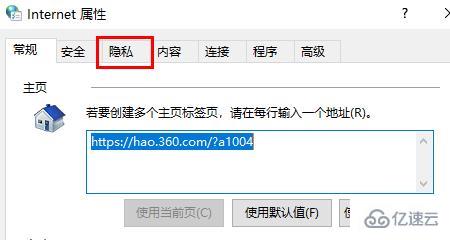
5、勾选下面的“启用弹出窗口阻止程序”。
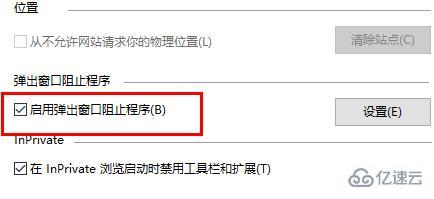
6、再点击这个选项后面的“设置”。
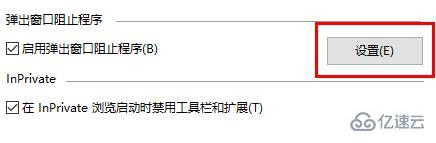
7、最后在阻止级别下面选择“高:阻止所有弹出窗口”即可。

到此,相信大家对“电脑开机弹出网页游戏广告怎么解决”有了更深的了解,不妨来实际操作一番吧!这里是亿速云网站,更多相关内容可以进入相关频道进行查询,关注我们,继续学习!
免责声明:本站发布的内容(图片、视频和文字)以原创、转载和分享为主,文章观点不代表本网站立场,如果涉及侵权请联系站长邮箱:is@yisu.com进行举报,并提供相关证据,一经查实,将立刻删除涉嫌侵权内容。